Manoma, kad gera praktika reguliariai atnaujinti „Windows“ operacinę sistemą. Nes dažniausiai „Windows“ atnaujinimas nuolat išsprendžia daugelį sistemos problemų. „Windows“ naujiniuose yra saugos pataisų, funkcijų atnaujinimų, klaidų taisymų, funkcijų ir našumo optimizavimo. Kai yra „Windows“ naujinimo klaida, šie naujinimai nebus įdiegti sistemoje. Kai bandote atnaujinti sistemą, pamatysite klaidą, kaip parodyta žemiau
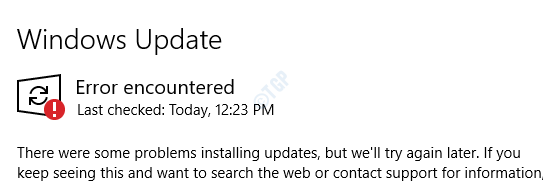
Nors nėra jokios konkrečios priežasties, kuri paskatintų šią problemą. Vartotojai pranešė, kad problema dažniausiai pastebima, kai:
- Sistemos failai yra sugadinti
- Iškilo problema dėl „Windows“ naujinimo paslaugos, BITS
- Yra keletas kitų programų, trukdančių atsisiųsti „Windows Update“
- Sistema ilgą laiką nebuvo atnaujinta, todėl trūko kai kurių MIME failų
- Neteisingi arba sugadinti registro raktai sistemoje
Jei susidūrėte su panašia problema su „Windows Update“, nėra ko jaudintis. Šiame straipsnyje aptarsime keletą pataisymų, kurie padės išspręsti problemą su „Windows“ naujinimo klaida. Tiksliau, tas, kuriame yra klaidos kodas
80244019. Nurodyti pataisymai taip pat gali padėti kitiems klaidų kodams.1 taisymas: paleiskite SFC nuskaitymą, kad ištaisytumėte sugadintus sistemos failus
1 veiksmas: paspauskite nuorodą „Windows + R“ iš klaviatūros kartu atidarykite dialogą Vykdyti.
2 žingsnis: įveskite cmd ir paspauskite „Ctrl“ + „Shift“ + „Enter“ atidaryti komandinę eilutę su administratoriaus teisėmis

3 žingsnis: Atidarytoje UAC eilutėje, kurioje prašoma leidimo, tiesiog spustelėkite Taip
4 žingsnis: Atsidariusiame komandų eilutės lange tiesiog įveskite žemiau esančią komandą ir paspauskite Enter
sfc / scannow

Baigus nuskaityti, sugadinti failai bus pataisyti. Dabar patikrinkite, ar „Windows“ atnaujinama be klaidų. Jei ne, pabandykite kitą taisymą.
2 taisymas: paleiskite DISM komandas, kad pataisytumėte sugadintus sistemos failus
1 veiksmas: atidarykite komandų eilutės langą su administratoriaus teisėmis (atlikite 1,2,3 veiksmus iš 1 taisymo)
2 žingsnis: Atsidariusiame komandų eilutės lange įveskite šias komandas. Nepamirškite po kiekvienos komandos paspausti Enter.
Dism / Online / Cleanup-Image / ScanHealth Dism / Online / Cleanup-Image / RestoreHealth.
PASTABA: Šios komandos užtruks daug laiko, kol bus baigtas nuskaitymas.
4 žingsnis: Kai nuskaitymas bus baigtas, iš naujo paleiskite sistemą.
Patikrinkite, ar „Windows Update“ pradeda veikti kaip tikėtasi. Jei ne, pabandykite kitą taisymą.
3 taisymas: iš naujo paleiskite tam tikras paslaugas
1 žingsnis: Atidarykite dialogo langą Vykdyti („Windows + r“)
2 žingsnis: įveskite paslaugos.msc ir pataikė Gerai

3 žingsnis: Lange Paslaugos slinkite žemyn ir raskite pavadintą paslaugą Windows "naujinimo ir spustelėkite jį.
4 žingsnis: Kairėje pusėje spustelėkite Perkrauti tarnyba.
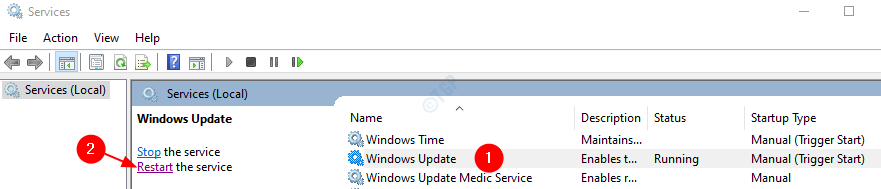
5 žingsnis: Kai spustelėsite Paleisti iš naujo, pamatysite langą, kaip parodyta žemiau
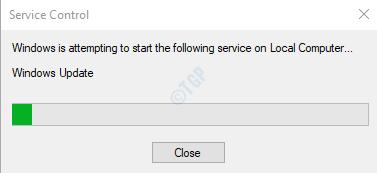
6 žingsnis: Kai aukščiau pateiktas langas bus uždarytas ir sėkmingai paleista iš naujo, pabandykite dar kartą atnaujinti „Windows“.
7 žingsnis: Dabar pakartokite tuos pačius veiksmus nurodytai paslaugai Fonas PažangusPerkėlimasPaslauga (BITS)
Patikrinkite, ar „Windows“ yra atnaujinama. Jei tai nepadeda, išbandykite kitą pataisymą.
4 taisymas: Įgalinti DEP (duomenų vykdymo prevencija)
Kaip aptarta aukščiau, kartais kitos sistemoje veikiančios programos nutraukia „Windows“ naujinimą. Norėdami to išvengti, sistemoje galime įgalinti DEP
1 žingsnis: Laikykite mygtukus Win + R norėdami atidaryti „Run Utility“
2 žingsnis: Įveskite komandą sysdm.cpl ir paspauskite Įveskite Raktas

3 žingsnis: lange Sistemos ypatybės eikite į Išplėstinė skirtuką.
4 žingsnis: Pagal Spektaklis skyriuje spustelėkite Nustatymai mygtuką
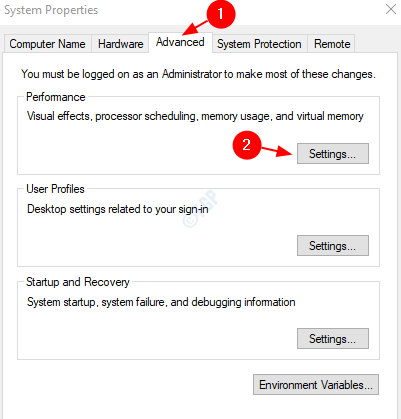
5 žingsnis: lange „Performance Options“ spustelėkite Duomenų vykdymo prevencija skirtuką
6 veiksmas: pažymėkite parinktį Įjunkite DEP tik būtiniausioms „Windows“ programoms ir paslaugoms.
7 žingsnis: Spustelėkite Taikyti ir tada spustelėkite Gerai
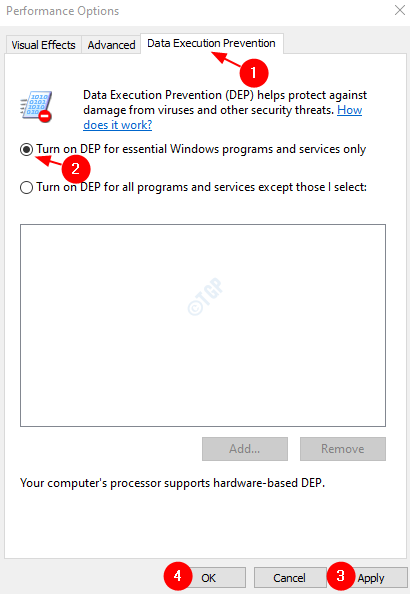
8 veiksmas: iš naujo paleiskite sistemą ir patikrinkite, ar „Windows“ atnaujinama be klaidų.
Jei klaida vis tiek matoma, išbandykite kitą pataisymą.
5 taisymas: paleiskite „Windows Update“ trikčių šalinimo įrankį
1 veiksmas: atidarykite „Run Utility“ laikydami klavišus „Windows“ ir R kartu
2 žingsnis: Įveskite komandą „ms-settings“: trikčių šalinimas ir spustelėkite Gerai

3 žingsnis: Atsidariusiame lange Parametrai–> Atnaujinimas ir sauga -> Trikčių šalinimas spustelėkite Papildomi trikčių šalinimo įrankiai
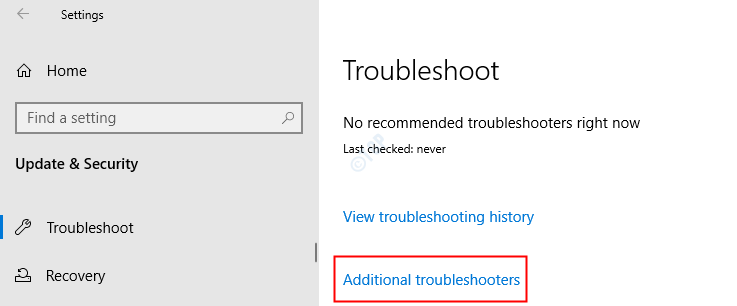
4 žingsnis: Atsidariusiame lange, po Kelkis ir bėk skyriuje, spustelėkite Windows "naujinimo
5 žingsnis: Spustelėkite Paleiskite trikčių šalinimo įrankį mygtuką
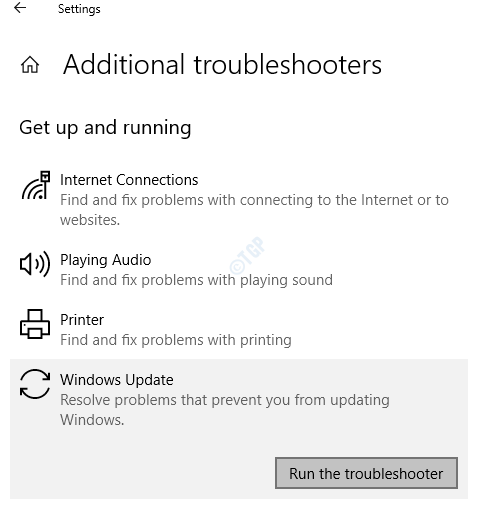
6 žingsnis: Galite pastebėti, kad lango naujinimo trikčių šalinimo įrankis pradeda rodyti skelbimą, aptinka problemas
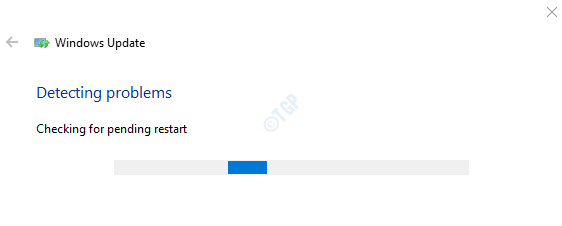
7 žingsnis: Dabar vykdykite ekrane pateikiamas instrukcijas, kad išspręstumėte problemas
Patikrinkite, ar tai padeda, jei ne, išbandykite kitą pataisymą.
6 taisymas: pakeiskite atnaujinimo parinktį
Kai „Windows“ naujinimas nepavyksta įdiegti, galime išjungti kitų programų naujinimus. Kai naujinimai bus įdiegti, galėsime atnaujinti atnaujinimo parinktį, kad gautume ir kitų programų naujinius. Norėdami tai padaryti, atlikite toliau nurodytus veiksmus
1 žingsnis: Atidarykite „Run Utility“ paspausdami „Windows + R“ raktai
2 žingsnis: Įveskite komandą „ms-settings“: „windowsupdate-options“ ir paspauskite Gerai mygtuką
3 žingsnis: Atsidaro langas Išplėstinės parinktys. Perjunkite mygtuką į nuimkite žymėjimą variantas Gaukite kitų „Microsoft“ produktų naujinius, kai atnaujinate „Windows“
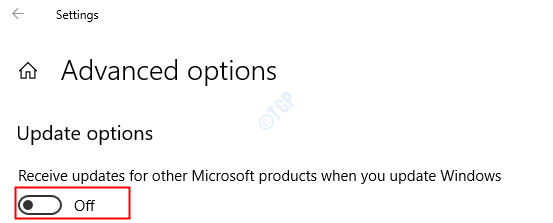
PASTABA: Jei matote, kad jis jau nepažymėtas, perjunkite mygtuką į Patikrinti variantas
4 žingsnis: Paleiskite sistemą iš naujo
Dabar patikrinkite, ar „Windows Update“ veikia gerai. Jei ne, pabandykite kitą taisymą
7 taisymas: įdiekite nepavykusį naujinimą rankiniu būdu
Jei visi pirmiau minėti pataisymai nepavyksta, naujinimą galite įdiegti rankiniu būdu sistemoje. Norėdami įdiegti nepavykusį naujinimą, pirmiausia turime nustatyti nepavykusį naujinimą. Norėdami tai padaryti,
1 žingsnis: Atidarykite „Run Utility“ paspausdami Laimėk raktą ir R Tuo pačiu metu.
2 žingsnis: įveskite „ms-settings“: „windowsupdate-history“ ir paspauskite Gerai
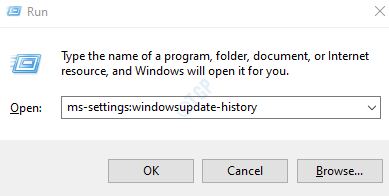
3 žingsnis: Peržiūrėti atnaujinimų istoriją atsidaro langas.
4 žingsnis: Dabar atidarykite visus poskyrius (funkcijų atnaujinimus, kokybės naujinimus, tvarkyklių naujinimus, apibrėžimo naujinimus ir kt.) Ir ieškokite nepavykusių naujinimų
5 žingsnis: radę spustelėkite atnaujinimą, kaip parodyta žemiau
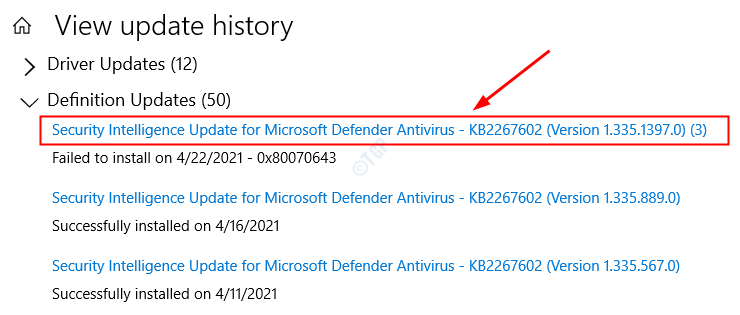
6 žingsnis: Spustelėjus, naršyklėje bus atidaryta nuoroda, iš kurios galite atsisiųsti naujinį.
7 žingsnis: Atsisiųskite naujinimą ir rankiniu būdu įdiekite jį į savo sistemą.
Tai viskas
Tikimės, kad šis straipsnis buvo informatyvus. Ačiū, kad skaitėte
Atmeskite mums komentarą ir praneškite mums, kuris iš aukščiau pateiktų pataisymų padėjo. Be to, praneškite mums, jei kyla problemų.

